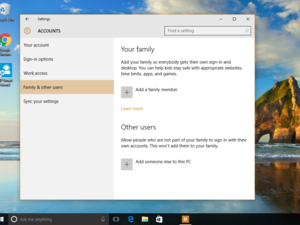配置WinDbg
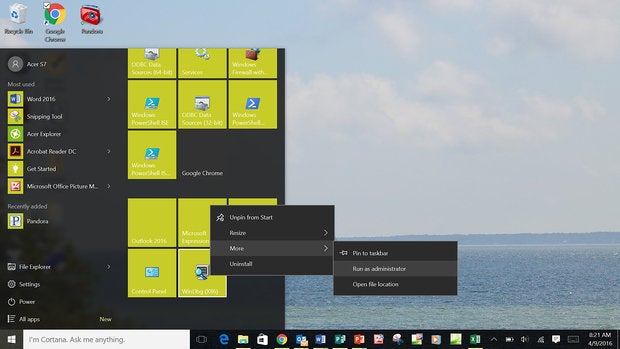
在Windows 10 UI中,选择Windows 10按钮,然后以管理员身份运行WinDbg | More |
然后您将看到一个窗口,其中有一些菜单选项和一个空白的主窗口区域。在打开转储文件之前,必须告诉WinDbg在哪里可以找到符号文件。
配置WinDbg将Windows转储文件与适当的符号文件相关联不仅仅是知道操作系统正在运行的版本号的问题。这个操作系统有无数的变种,这是一个不明显的事实。确保哪个文件是正确的唯一方法是让SymServ为您找到它。
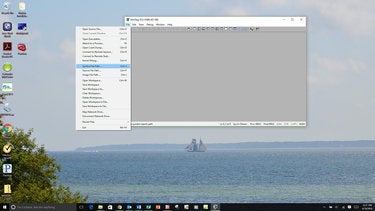
设置符号文件路径Windows有大量的符号表文件,因为每个构建、每个更新、每个补丁和无数的一次性变量都会产生一个新文件。使用错误的符号来计算转储文件就像使用波士顿地图来导航旧金山一样。
输入以下路径:srv*c:\cache*http://msdl.microsoft.com/download/symbols
在*c:\cache*的地方,一定要插入您想要存储符号的位置。
在本例中,使用了c:\符号。然后选择好吧。
注意:确保您的防火墙允许访问msdl.microsoft.com,而不仅仅是www.microsoft.com。

如果没有要查看的内存转储呢?不用担心。您可以自己生成一个。是的,您可以导致系统崩溃并安全地这样做。有很多不同的方法可以做到这一点,但是最好的方法是使用一个叫做NotMyFault若斯诺维奇创造的。
下载NotMyFault得到NotMyFault g的阿Windows内部SysInternals的图书页面向下滚动到书的工具部分,您将看到下载它的链接。该工具包括一组选项,用于加载行为不端的驱动程序(需要管理特权)。下载之后,我从桌面创建了一个快捷方式来简化访问。
注意,第14章(本书的第二部分)全面介绍了NotMyFault的使用,更重要的是,崩溃转储分析。
警告:使用NotMyFault会导致系统崩溃,虽然我从未见过使用该工具会出现问题,但在生活中,特别是在计算机中,并不能保证一定会发生这种情况。因此,准备好您的系统并让任何需要访问它的人注销几分钟。保存任何包含您可能丢失的信息的文件并关闭所有应用程序。经过适当的准备,机器应该宕机、重新启动并创建一个minidump和一个内核转储(或您选择的任何大小)。